プロジェクト ドキュメントのレビューおよび承認を開始するには、承認ワークフローを使用します。
重要: 承認ワークフローを作成、編集、管理できるのは、プロジェクト管理者のみです。
承認ワークフローを作成するには
- モジュール セレクタ

 [Project Admin]をクリックし、[サービス]タブをクリックします。
[Project Admin]をクリックし、[サービス]タブをクリックします。
- 左パネル (1) で[Document Management]を選択し、[レビュー]タブ (2) をクリックします。
- [承認ワークフローを作成]をクリックします。
- ダイアログで承認ワークフロー テンプレートを選択し、[次へ]をクリックします。
次のテンプレートが利用可能です。
- 1 ステップ承認: 1 回の承認ステップでドキュメントを振り分けます。
- 2 ステップ承認: レビュー ステップと承認ステップでドキュメントを振り分けます。
- 3 ステップ承認: 2 段階のレビュー ステップと承認ステップでドキュメントを振り分けます。
- フォームを使用して、名前および(または)説明など、ワークフローに関する一般情報を入力します。
- ワークフローの各ステップのユーザの詳細を次のように指定します。
- 開始者を選択します。
これにより、Document Management でこのテンプレートを使用してレビューを開始できるユーザが決定されます。
- 選択したテンプレートに応じて、レビュー担当者および/または承認者を選択し、レビューおよび承認ステップに許される時間を指定します。
- 個々のプロジェクト メンバー。
- 指定した役割のすべてのメンバー。
- 指定した会社のすべてのメンバー。
ヒント: 開始者、レビュー担当者、承認者は、次のように選択することができます。 - 開始者を選択します。
- ワークフローで使用するドキュメントの承認ステータスを指定します。
[承認済み]と[却下]ステータスは既定で使用できますが、次のオプションを使用してステータスを追加および編集することができます。
- 値: [承認済み]または[却下]から選択します。
- 承認ステータス ラベル: ステータスを説明するカスタム テキストを入力します。
- アイコン: ステータスを表すアイコンを選択します。
注: アイコンおよびステータス ラベルは、Document Management の[フォルダ]ビューの各ドキュメントのステータス列に表示されます。 - 必要に応じて、すべてのレビュー担当者に表示される免責事項などのカスタム注記を記入します。
- [保存]をクリックします。
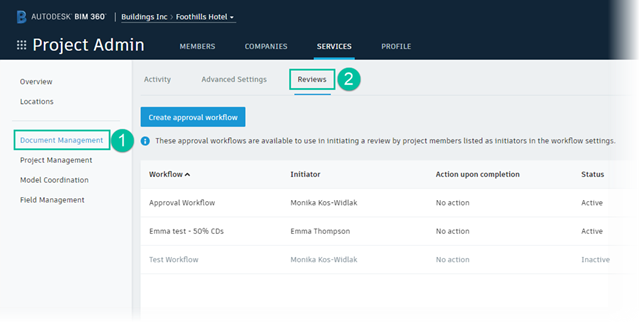
承認ワークフローが Project Admin  [レビュー]タブに表示され、Document Management で選択した開始者が使用できるようになります。
[レビュー]タブに表示され、Document Management で選択した開始者が使用できるようになります。
承認ワークフローを編集、管理するには
- Project Admin で、[サービス]タブをクリックします。
- 左パネルで[Document Management]を選択し、[レビュー]タブをクリックして既存の承認ワークフローを表示します。
- 使用するワークフローの横にある[その他]メニュー
 をクリックし、次のオプションから選択します。
をクリックし、次のオプションから選択します。
- 環境設定: ワークフローの設定を変更します。
- 複製: ワークフローのコピーを作成します。
ヒント: これは、既存のワークフローと同じような設定を使用して新しいワークフローを作成する場合に便利です。コピーしたワークフローを環境設定して、固有の名前を付け、必要に応じて他の設定を変更します。
- アーカイブ: ワークフローをアーカイブします。開始者は、このワークフローを使用してレビューを開始できなくなります。
注: 承認ワークフローを削除することはできません。